این روزها، مرورگرها به چیزی فراتر از یک ابزار جستجوی وب تبدیل شده و به لطف افزونهها، این مرورگرها به ابزاری قدرتمندتر و سازندهتر بدل شدهاند که از آن میتوان برای کمک به مدیریت گذرواژهها، ذخیره مقالات برای خواندن به صورت آفلاین، مسدود کردن تبلیغات و غیره استفاده کرد. بنابراین، اگر شما یک کاربر کروم هستید و میخواهید نحوه مدیریت افزونههای خود را یاد بگیرید، در این صورت خواندن این راهنما به شما کمک میکند یاد بگیرید چطور افزونهها را اضافه و یا حذف کرده و بهتر آنها را مدیریت کنید. با دیجی رو همراه باشید.
چگونه افزونهها را به کروم اضافه کنیم؟
1. برای اضافه کردن افزونهها به کروم، به فروشگاه وب کروم (Chrome Web Store) بروید. در این فروشگاه، میتوانید هر نوع افزونهای که در حال حاضر در دسترس هستند را پیدا کنید.
2. به دنبال افزونهای بگردید که نیاز دارید و روی آن کلیک کنید تا به صفحه آن وارد شوید.
3. در صفحهی مورد نظر، روی دکمه سمت راست که عبارت Add to Chrome دارد کلیک کنید.
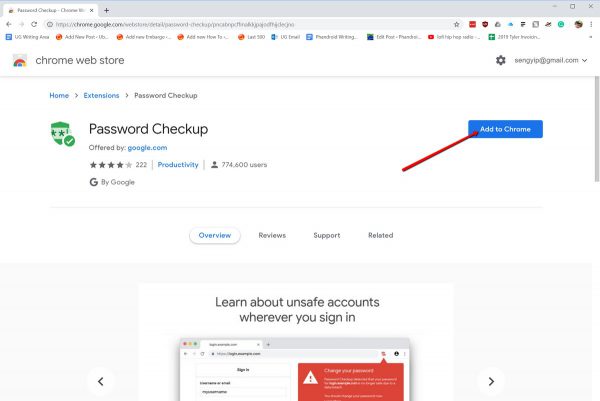
4. بعد از آن یک پنجره تأیید را مشاهده میکنید که از شما میپرسد آیا از نصب افزونه مطمئن هستید. اگر اطمینان دارید، روی Add extension کلیک کنید، اگر نه گزینه Cancel را بزنید.
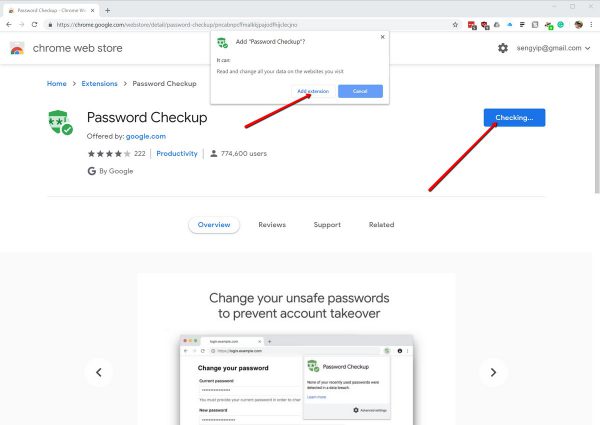
5. پس از اینکه افزونه با موفقیت نصب شد، یک اعلان در گوشه بالا و سمت راست کروم دریافت خواهید کرد.
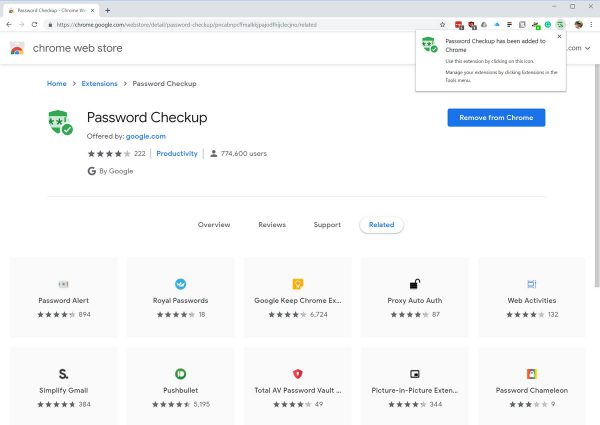
چگونه افزونههای نصب شده را مدیریت کنیم؟
1. اگر میخواهید همه افزونههایی که قبلا نصب کردهاید را ببینید، روی آیکون سه نقطه سمت راست در گوشهی بالای کروم کلیک کنید.
2. به قسمت More tools رفته و سپس Extensions را انتخاب کنید.
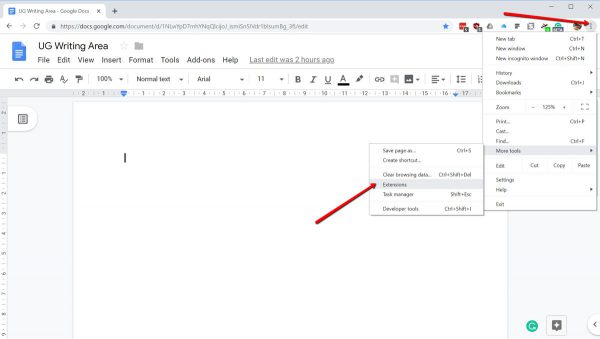
3. حال یک صفحه جدید باز میشود که در این صفحه میتوانید تمام افزونههای نصب شدهی خود و حتی افزونههایی که غیرفعال کردهاید را ببینید.
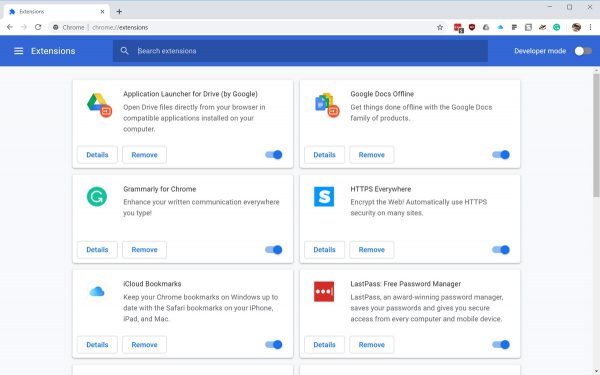
4. برای غیرفعال کردن یک افزونه، روی دکمه آبی کلیک کنید. همین فرایند را برای فعال کردن آن تکرار کنید.
5. برای خواندن اطلاعات بیشتر در مورد افزونه از جمله توضیحات و نوع دسترسی و مجوزهای آن، روی Detail کلیک کنید.
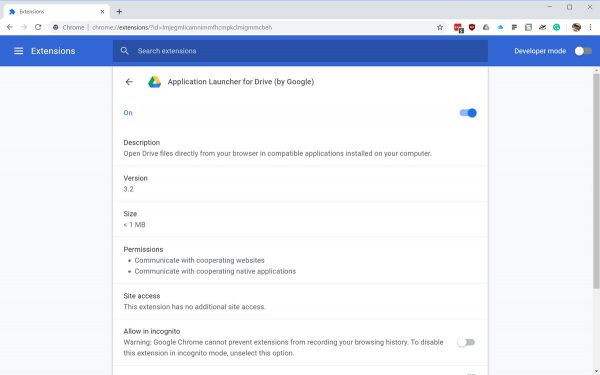
6. برای حذف یا حذف افزونه، روی دکمه Remove کلیک کنید. یک پنجره تایید باز خواهد شد و اگر مطمئن هستید، دوباره روی Remove کلیک کنید و به این ترتیب، افزونه حذف خواهد شد.
چگونه افزونه های کروم را که باعث ناسازگاری با سایت میشوند شناسایی کنیم؟
همانطور که گفته شد افزونهها ابزارهای مفیدی هستند که میتوانند به بهبود تجربه جستجو و مرور وب کمک کنند. به عنوان مثال، برخی از افزونهها را میتوان برای همگامسازی تاریخچه مرورگر با یک مرورگر به مرورگر دیگر استفاده کرد. یک افزونه دیگر میتواند به حذف تمام تصاویر از وب سایتها کمک کرده و تنها متن صفحات را برای شما باقی بگذارد که به بهبود زمان بارگذاری منجر میشود.
با این حال، باید توجه کرد که به دلیل تنوع افزونهها ممکن است مواردی پیش بیاید که یک وبسایت به درستی نمایش داده نشود یا ممکن است ویژگیهای خاصی به دلیل ناسازگاری با افزونه از بین برود. اگر با چنین وضعیتی روبرو میشوید، در اینجا چند راه برای بررسی وجود دارد و میتوانید بفهمید که مشکل از افزونه یا خود سایت است.
1. مرورگر کروم خود را در حالت ناشناس (Ctrl+ Shift +N) راه بیندازید.
2. وب سایتی که قبلا در بارگذاری آن به مشکل برخورد کردهاید باز کنید.
3. اگر وب سایت به درستی باز شده و شما میتوانید به راحتی از آن استفاده کنید، احتمالا افزونه مشکل دارد.
4. مراحل ذکر شده برای نحوه مدیریت افزونههای نصب شده را دنبال کنید.
5. افزونههای خود را به صورت تک به تک غیرفعال کنید و پس از غیرفعال کردن هر افزونه، وب سایت را دوباره بارگذاری کنید.
6. در نهایت شما باید در طی این فرایند، افزونهای که این مشکل را به وجود آورده پیدا کنید.
7. تا زمانیکه توسعه دهنده راه حلی ارائه ندهد باید این افزونه را غیرفعال نگه دارید، مگر اینکه قصدی برای بازدید مجدد آن سایت نداشته باشید.
اگر شما راه حلهای دیگری برای موارد ذکر شده دارید در قسمت نظرات با ما به اشتراک بگذارید.
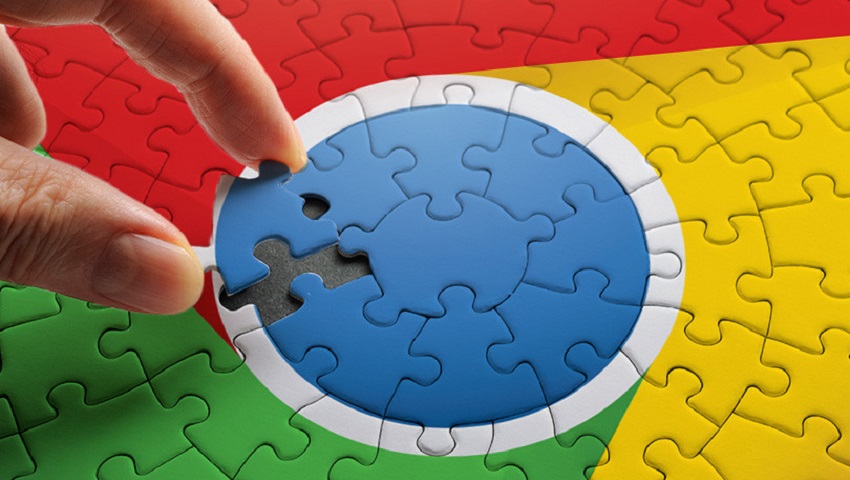











با سلام از اطلاعات و زحمت کشیده شده تشکر فراوان دارم . ممنون
واقعا عالی بود.تشکر